كيفية تخصيص شريط أدوات الوصول السريع لـ Microsoft Office

إضافة الأوامر المستخدمة بشكل متكرر إلى شريط أدوات الوصول السريع في Microsoft Office تجعلك أكثر إنتاجية. أنت لا تقتصر على الإجراءات الأساسية أيضا.
إضافة الأوامر المستخدمة بشكل متكرر إلى Quickيوفر لك شريط أدوات الوصول في Office الوقت ويسمح لك بأن تكون أكثر إنتاجية. لا تقتصر فقط على الإجراءات الأساسية على شريط أدوات الوصول السريع مثل حفظ أو تراجع أو طباعة سريعة. إليك كيفية تخصيصها فعليًا مع أي أوامر متوفرة في برامج Office تقريبًا.
على الرغم من أن الإرشادات أدناه توضح الخطوات الموجودة في Word ، إلا أن تخصيص شريط أدوات الوصول السريع يعمل أيضًا في Excel و PowerPoint و Outlook و Access.
أضف أمرًا إلى شريط أدوات الوصول السريع
سنقوم بإضافة حفظ باسم الأمر إلى شريط أدوات الوصول السريع. عادة ، يجب عليك النقر فوق ملف علامة التبويب ثم انقر فوق حفظ باسم. تتيح لنا إضافة الأمر إلى شريط أدوات الوصول السريع الوصول بنقرة واحدة إليه.
انقر فوق زر السهم لأسفل على الجانب الأيمن من شريط أدوات الوصول السريع واختر المزيد من الأوامر.
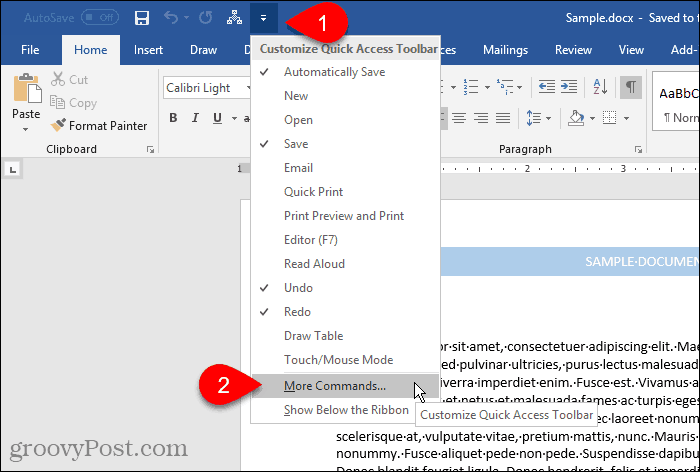
يمكنك أيضًا النقر بزر الماوس الأيمن على الشريط وتحديده تخصيص شريط أدوات الوصول السريع.
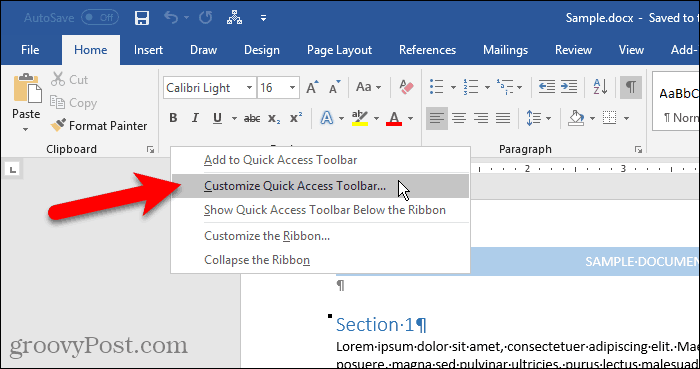
ال خيارات يفتح مربع الحوار إلى تخصيص شريط أدوات الوصول السريع شاشة.
كل ال الأوامر الشعبية يتم سرد افتراضيا على اليسار. إذا كنت تريد إضافة أمر غير موجود في الأوامر الشعبية القائمة ، حدد خيار آخر من اختيار الأوامر من القائمة المنسدلة ، مثل الأوامر ليست في الشريط أو جميع الأوامر.
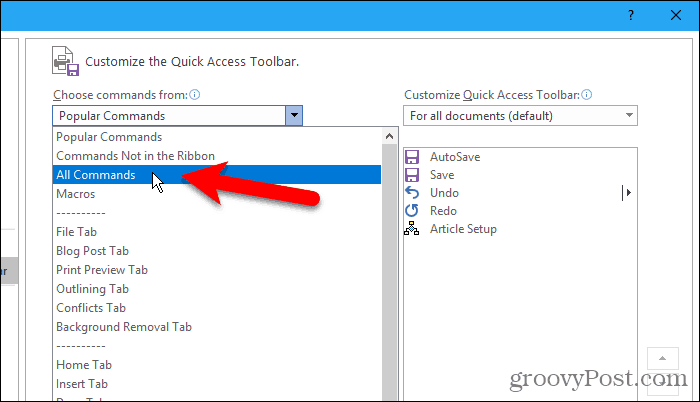
تعرض القائمة الموجودة على الجانب الأيمن جميع الأوامر الموجودة حاليًا على شريط أدوات الوصول السريع.
لإضافة أمر إلى شريط الأدوات ، قم بالتمرير لأسفل قائمة الأوامر على اليسار وحدد الأمر الذي تريد إضافته. ثم ، انقر نقرًا مزدوجًا فوق الأمر أو انقر فوق إضافة لإضافته إلى القائمة على اليمين.
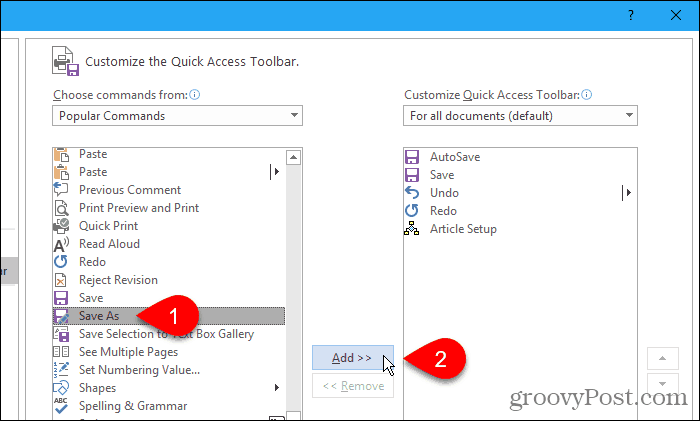
إعادة ترتيب وإزالة الأوامر على شريط أدوات الوصول السريع
يمكنك تغيير ترتيب الأوامر على شريط أدوات الوصول السريع.
لنقل أمر ، حدده في القائمة على اليمين. ثم ، انقر فوق زر السهم لأعلى أو لأسفل على يمين القائمة لنقله لأعلى أو لأسفل القائمة.
لإزالة أمر من شريط أدوات الوصول السريع ، حدد الأمر وانقر فوق إزالة.
انقر حسنا بمجرد إضافة الأوامر التي تريدها وترتيبها بالترتيب الذي تريده.
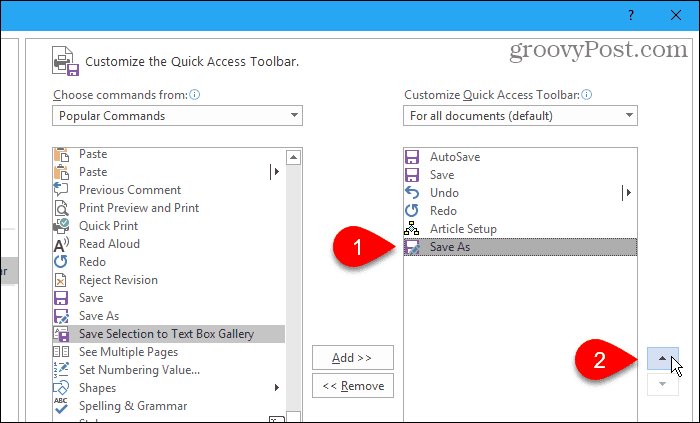
يتوفر الأمر الذي أضفته الآن على شريط أدوات الوصول السريع.
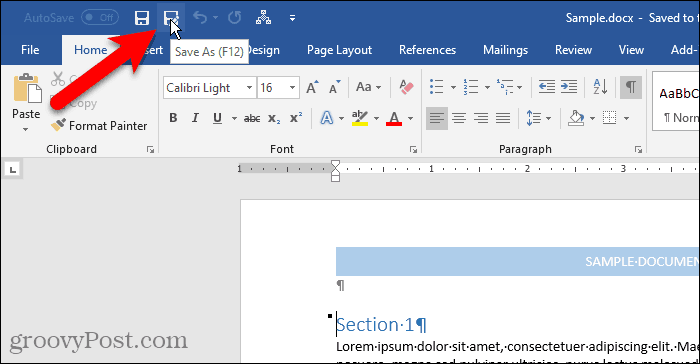
إضافة أمر بسرعة من الشريط إلى شريط أدوات الوصول السريع
لقد تحدثنا عن تخصيص الشريط ، بما في ذلك إنشاء علامة تبويب جديدة مخصصة حيث يمكنك إضافة أوامر تستخدمها من علامات تبويب مختلفة في مكان واحد.
يمكنك استخدام شريط أدوات الوصول السريع بنفس الطريقة ، مع إضافة أوامر من علامات تبويب مختلفة للوصول السريع بنقرة واحدة. على سبيل المثال ، سنضيف فرامل أمر (فواصل الصفحات ، فواصل القسم ، وما إلى ذلك) من تخطيط الصفحة التبويب إلى شريط أدوات الوصول السريع.
انقر بزر الماوس الأيمن على زر الأمر على الشريط وحدد أضف إلى شريط أدوات الوصول السريع. بالنسبة للأوامر التي تحتوي على قوائم منسدلة ، قد تضطر إلى النقر بزر الماوس الأيمن مرتين للحصول على القائمة المنبثقة. يفتح النقر بزر الماوس الأيمن الأول عمومًا القائمة.
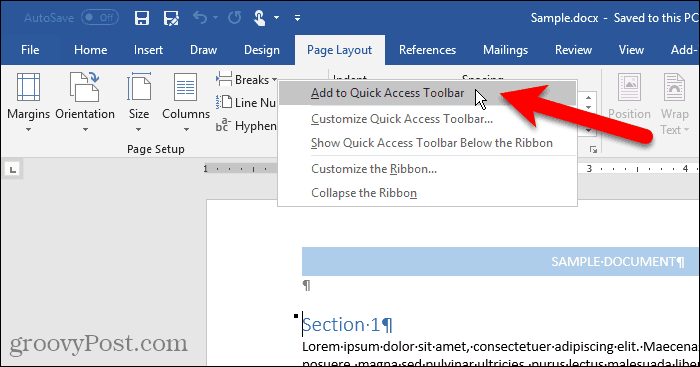
قم بإزالة أمر من شريط أدوات الوصول السريع
لإزالة أمر من شريط أدوات الوصول السريع ، انقر بزر الماوس الأيمن على زر الأمر وحدد إزالة من شريط أدوات الوصول السريع.
مرة أخرى ، بالنسبة للأوامر التي تحتوي على قوائم منسدلة ، قد تضطر إلى النقر بزر الماوس الأيمن مرتين للحصول على القائمة المنبثقة.
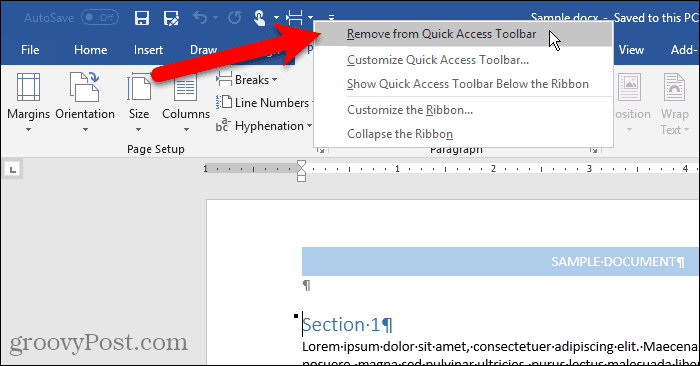
إعادة تعيين شريط أدوات الوصول السريع
إذا قمت بتخصيص شريط أدوات الوصول السريع وتريد العودة إلى الإعداد الافتراضي ، يمكنك القيام بذلك دون إزالة كل أمر يدويًا.
لفتح تخصيص شريط أدوات الوصول السريع الشاشة على خيارات في مربع الحوار ، انقر فوق السهم لأسفل على الجانب الأيمن من شريط أدوات الوصول السريع.
انقر على إعادة تعيين زر في الزاوية اليمنى السفلى من مربع الحوار وحدد إعادة تعيين شريط أدوات الوصول السريع فقط.
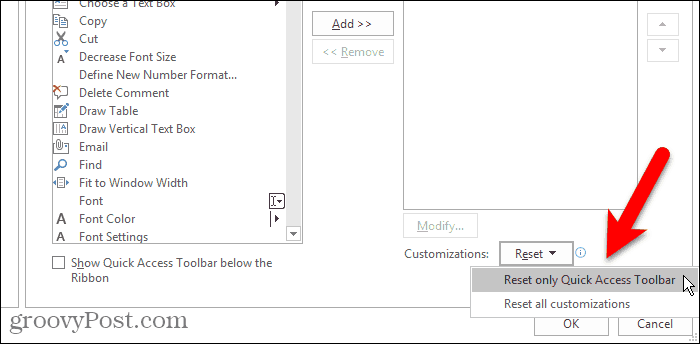
انقر نعم في مربع حوار التأكيد للعودة إلى الإعداد الافتراضي لشريط أدوات الوصول السريع.

بنقرة واحدة الوصول إلى الأوامر وأكثر
يمكنك أيضًا إضافة وحدات ماكرو إلى شريط أدوات الوصول السريع للوصول بنقرة واحدة إلى المهام التي تؤديها غالبًا.
هل تستخدم شريط أدوات الوصول السريع؟ ما الأوامر التي أضفتها إليها؟ هل تفضل شريط أدوات الوصول السريع أعلى الشريط أو أسفله؟ شارك بأفكارك وأفكارك معنا في التعليقات أدناه!










اترك تعليقا